如何运用PS去除照片中的红眼?
溜溜自学 平面设计 2022-11-01 浏览:618
大家好,我是小溜,我们在拍照的时候可能会遇到将眼睛拍成红眼的情况,而我们就可以用PS将眼睛的颜色改回来,下面小溜就来给大家实例演示下操作步骤,希望能帮助到大家。
溜溜自学网还有超多“PS”视频课程,欢迎大家点击查看
工具/软件
硬件型号:小新Air14
系统版本:Windows7
所需软件:PS CS6
方法/步骤
第1步
首先,我们将含红眼的图片导入PS中,找到红眼的位置
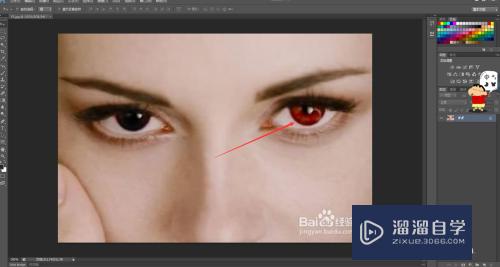
第2步
接着在PS左侧的工具栏中找到污点修复画笔工具
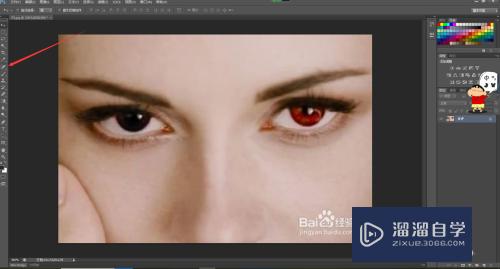
第3步
之后,点击鼠标右键将污点修复画笔工具切换为红眼工具
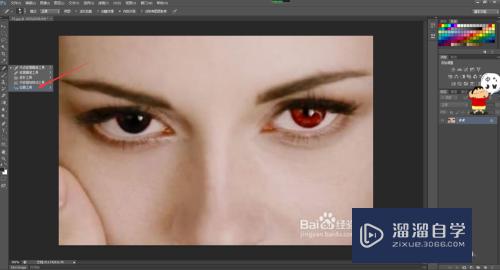
第4步
最后,用红眼工具在红眼部分按住鼠标左键进行框选,然后松开
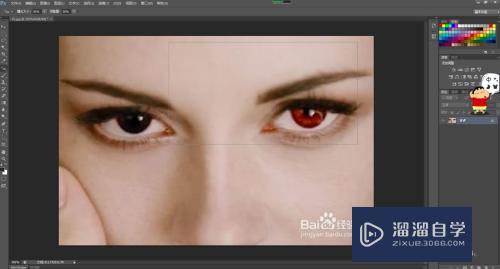
第5步
如果一次修复的不理想就多次使用,这样,一张图片就修复好了。希望这个方法能够帮助到大家。
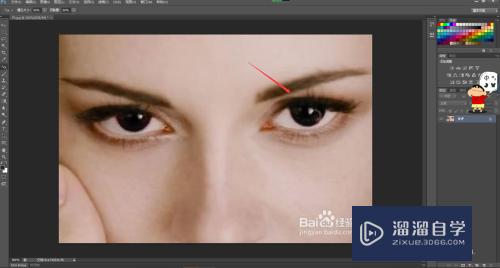
注意/提示
好啦,本次关于“如何运用PS去除照片中的红眼?”的内容就分享到这里了,跟着教程步骤操作是不是超级简单呢?更多关于软件使用的小技巧,欢迎关注小溜哦!
相关文章
距结束 04 天 09 : 30 : 58
距结束 01 天 21 : 30 : 58
首页







